
- •Учебный курс
- •1.Введение
- •1.1.Условные обозначения
- •1.2.Сбалансированная Система Показателей
- •1.2.1.Что такое Сбалансированная Система Показателей
- •1.2.2.Дополнение финансовых показателей
- •1.2.3.Причинно-следственные связи
- •1.2.4.Долгосрочное планирование
- •1.2.5.Базовые элементы сбалансированной системы показателей
- •1.2.5.1.Миссия
- •1.2.5.2.Видение
- •1.2.5.3.Стратегия
- •1.2.5.4.Перспективы и стратегические цели
- •1.2.5.5.Показатели
- •1.2.5.6.Нормы
- •1.2.5.7.Инициативы
- •1.3.Базовые элементы qpr ScoreCard
- •1.3.1.Модель
- •1.3.2.Система показателей
- •1.3.3.Показатели
- •1.3.4.Присоединенные элементы
- •1.3.5.Нормы и ряды
- •1.3.6.Единицы измерения
- •1.3.7.Периоды
- •1.3.8.Статусы
- •1.3.9.Информационные элементы
- •1.4.Основные рабочие области (виды) qpr ScoreCard
- •1.4.1.Иерархия показателей
- •1.4.2.Система показателей
- •1.4.3.Стратегическая карта
- •1.4.4.Навигатор отчетов
- •2.Моделирование систем показателей
- •2.1.Создание модели
- •2.1.1.Определение типов элементов и типов присоединенных элементов
- •2.1.2.Определение норм и рядов
- •2.1.3.Определение единиц измерения
- •2.1.4.Определение периодов
- •2.1.5.Определение статусов
- •2.2.Создание систем показателей
- •2.2.1.Создание системы показателей
- •2.2.2.Копирование систем показателей
- •2.2.3.Создание показателей
- •2.2.4.Создание присоединенных элементов
- •2.2.5.Копирование показателей
- •2.2.6.Создание связей с показателями
- •2.2.7.Расположение показателей
- •2.2.8.Выбор текущего периода и отображаемого ряда
- •2.2.9.Выбор цвета фона рабочей области и фонового рисунка
- •2.2.10.Работа с установками вида
- •2.2.11.Сортировка элементов модели
- •2.2.12.Определение свойств показателей
- •2.2.12.1.Основные свойства показателя
- •2.2.12.2.Ряды
- •2.2.12.3.Значения
- •2.2.12.4.Формулы
- •2.2.12.5.Функции
- •2.2.12.6.Автосвязи
- •2.2.12.7.Предупреждения
- •2.2.12.8.Диаграмма
- •2.2.13.Макет отображения показателя
- •2.3.Создание стратегической карты
- •2.3.1.Создание структуры стратегической карты
- •2.3.2.Создание связей между элементами стратегической карты
- •2.3.3.Фактор корреляции
- •2.4.Создание связей с внешней информацией
- •2.4.1.Создание информационных элементов
- •2.4.2.Связь с отчетами и документами
- •3.Права пользователей
- •3.1.Права пользователей на основные модули qpr
- •3.2.Права пользователей на модель
- •3.3.Права пользователей на элементы модели
- •4.Дополнительные возможности моделирования
- •4.1.Работа с базовой системой показателей
- •4.1.1.Базовая система показателей
- •4.1.2.Присоединенные системы показателей
- •4.1.3.Наследование
- •4.2.Связь с внешними моделями qpr ScoreCard
- •4.3.Использование vbScript
- •5.Интеграция
- •5.1.Загрузка данных из внешних источников (odbc, olap)
- •6.Основные установки qpr ScoreCard
2.2.13.Макет отображения показателя
Каждый тип показателя имеет собственные настройки отображения в системе показателей, которые всегда по умолчанию устанавливаются для нового создаваемого показателя.
Откройте окно Элементы модели (рис. 13). Для вызова этого окна выберите в меню Модель пункт Элементы модели…. Выберите необходимый тип показателя и нажмите кнопку Макет. Откроется окно Макет отображения показателя (рис. 68).
В этом окне можно определить настройки отображения каждого типа элемента модели. Полный список возможных используемых объектов для настройки отображения элемента приведен на рис. 68 в правой части окна.
Размер показателя в пикселях устанавливается отдельно в полях Ширина и Высота.
Для изменения свойств используемых объектов макета выделите этот объект и нажмите на нем правую кнопку мыши. Из выпадающего меню выберите пункт Свойства… (<тип элемента>). Откроется окно Свойства (<тип элемента>) (рис. 69).
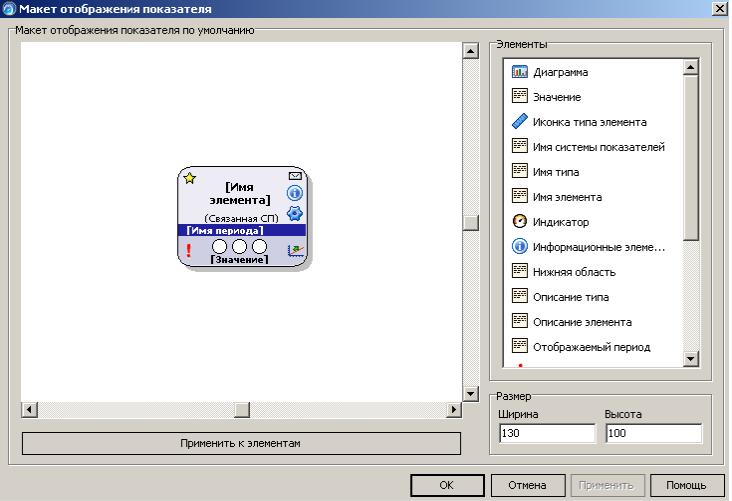
Рис. 68
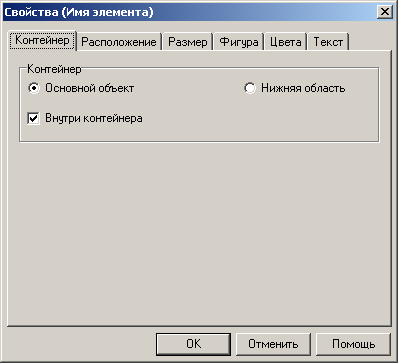
Рис. 69
На закладке Контейнер можно определить, в какой области показателя будет располагаться элемент и будет ли он «выходить» за границы этой области.
На закладке Расположение определяется расположение этого элемента по горизонтали и вертикали по отношению к выбранной области.
На закладке Размер определяется размер элемента в процентах или пикселях.
На закладке Фигура определяется фигура области, занимаемой элементом.
На закладке Цвета определяются цвета границы области элемента, фона элемента и тени элемента.
На закладке Текст определяется текст элемента (если возможно), шрифт и расположение этого текста внутри области элемента.
Упражнение
Настройте макет отображения перспективы «Финансы» из системы показателей «Группа компаний Тродос» так, чтобы индикатором служила основная область отображения показателя без использования объекта индикатор («светофор») (рис. 70).

Рис. 70
2.3.Создание стратегической карты
Стратегическая карта создается на основе элементов из существующих систем показателей.
На стратегической карте можно устанавливать связи между любыми показателями и рассчитывать факторы корреляции
Стратегическая карта обычно включает в себя не все показатели из системы показателей. Для этого в системе предусмотрена фильтрация отображаемых показателей по типам показателей.
С помощью стратегической карты можно также создать инструментальную панель (dashboard).
Для стратегической карты действуют те же правила расположения показателей в рабочей области, выбора текущего периода и отображаемого ряда, выбора цвета фона и фонового рисунка, работы с установками видов, что и для стратегической карты (п.п. 2.2.7 - 2.2.10).
2.3.1.Создание структуры стратегической карты
Чтобы начать формирование стратегической карты, необходимо добавить в рабочую область элементы для отображения. Можно добавить сразу все автоматически, а можно только выбранные. Для этого необходимо выбрать в контекстном меню рабочей области необходимую опцию.
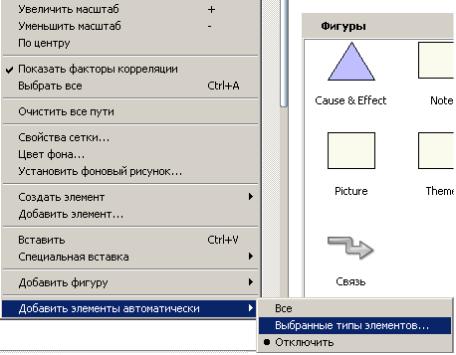
Для выбора отображаемых типов показателей служит панель инструментов, содержащая типы показателей. Каждый тип показателя отображается своей определенной иконкой (рис. 71).

Рис. 71
Если кнопка нажата, то показатели этого типа будут отображены, а иначе – скрыты.
